使用恒星播放器更改字幕播放速度教学_恒星播放器怎么投屏观看
很多用户在用恒星播放器观看电影的时候,发现视频画面和出现的字幕提示有延迟不匹配,这种情况是可以通过设置一些选项来进行解决的,我们可以去调整字幕的播放速度,让字幕快进一点,这样就能够更好的与画面进行同步了。本期内容小编就整理了使用恒星播放器将字幕快进的方法,干货满满,一定要跟着小编往下看呀。
使用恒星播放器更改字幕播放速度教学
1、首先在页面上点击“打开文件”,把需要播放的视频上传到恒星播放器里面。

恒星播放器恒星

恒星播放器播放器
2、在视频播放的页面任意位置点一下鼠标右键,在弹出的选项里找到字幕,然后进入到“字幕调节”页面。

恒星播放器字幕
3、如下图所示,字幕调节的页面里,先在“字幕同步”选项里选择时间选项,然后设置好一个时间。

恒星播放器投屏
4、保存设置以后,再点击“提前”选项,就能够看到在视频页面的右上方有“字幕提前了1.1秒”的提示。

恒星播放器选项
按照这种方法进行设置,我们就成功的将视频里的字幕播放速度提前了,达到了字幕快进的效果,这样就可以更好的与画面同步,达到更舒服的观看体验了。希望这个方法你可以学会,给你带来更好的观看效果。
恒星播放器怎么投屏观看
现在市面上的投屏软件越来越多,可以很好的把手机和电脑端的画面进行投屏观看,其实使用恒星播放器这一款软件就可以做到把手机上的视频传输到电脑上进行观看,下面就教给你操作方法。
一、接收投屏
进入到恒星播放器软件页面后,找到左下角的“投屏”选项,点击之后,选择“接收投屏”,然后将电脑端和手机上保持同一网络,这样就会让手机上的画面自动开始向电脑上投屏了。

二、投屏到电视
如果选择第二个选项“投屏到TV”,就会自动弹出搜索的页面,在电脑上搜索到附近的TV设备时,选择设备名称,然后点击右下角的连接,这样就可以把电脑上的内容传到电视上了。


恒星播放器可以很好的做到投屏观看,方法很简单,新手都可以很快的学会,所以小编也推荐给大家,建议下载恒星播放器来使用,欢迎继续关注53软件园网。
小编推荐
恒星播放器怎么播放网页视频_如何录制GIF图片
恒星播放器不显示画面是为什么_播放时闪退怎么办
恒星播放器可以看直播吗_为什么视频网站无法播放

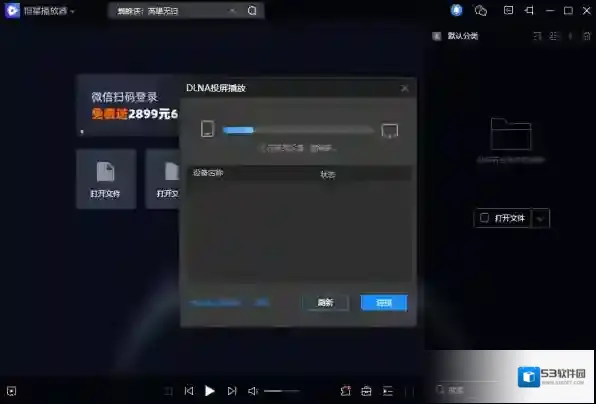

发表回复
评论列表 ( 0条)